iPhone 또는 iPad에서 QR 코드를 스캔하는 것은 매우 쉽지만 모든 사람이 그 방법을 알고 있는 것은 아닙니다. QR 코드에 익숙하지 않고 이전에 장치에서 QR 코드를 스캔할 기회가 없었다면 안심하십시오. 잘 찾아오셨습니다.
QR 코드는 지난 2년 동안 대유행으로 인해 비접촉식 상호작용의 필요성이 증가하면서 더욱 인기를 끌었습니다. 이 2차원 바코드는 기기의 카메라로 판독되며 상점, 웹사이트 및 위치에서 정보를 전달하거나 저장하는 방법으로 자주 사용됩니다.
일부 레스토랑과 카페에서는 종이 메뉴를 인쇄하여 새로운 고객이 들어올 때마다 폐기해야 하는 대신 QR 코드를 스캔하고 기기에 메뉴를 불러오기만 하면 되기 때문에 더욱 보편화되고 있습니다. - 꽤 멋지죠?
최고의 iPhone 또는 최고의 iPad 중 하나를 가지고 있다면 Apple이 카메라에 QR 코드 리더를 내장했기 때문에 QR 코드를 쉽게 스캔할 수 있습니다. 그러나 모든 기술 소프트웨어와 마찬가지로 이 편리한 도구를 이해하는 데 몇 분 정도 걸릴 수 있습니다. 그래서 iPhone 또는 iPad에서 QR 코드를 스캔하는 방법에 대한 간단한 가이드를 준비했습니다.
하지만 이에 대해 알아보기 전에 QR 코드로 인한 보안 위험을 간과하지 않는 것이 좋습니다 . 예, 그것들은 매우 편리할 수 있고 그것들을 사용하는 데 확실히 이점이 있지만 사이버 범죄자들은 그것들이 얼마나 강력할 수 있는지 면밀히 알고 있으며 그들이 그들을 목표로 삼고자 하는 방법을 알고 있을 가치가 있습니다.
기꺼이 진행하려는 분들을 위해 iPhone 또는 iPad에서 QR 코드를 스캔하는 방법을 살펴보겠습니다. 아, 그리고 Apple에서 생산한 기기가 아닌 다른 기기를 사용하고 있다면 Android에서 QR 코드를 스캔하는 방법 에 대한 가이드를 확인하세요 .
iPhone에서 QR 코드를 어떻게 스캔합니까?
- iPhone 또는 iPad에서 카메라 앱을 엽니다.
- QR 코드가 잘 보이도록 카메라를 잡습니다.
- 기기가 코드를 인식하고 알림을 표시합니다.
- QR 코드의 목적지로 이동할 알림을 탭하세요.
iPhone 또는 iPad에서 QR 코드를 스캔하는 방법
iPhone 또는 iPad에서 QR 코드를 스캔하려는 경우 첫 번째 단계는 iPhone 또는 iPad에서 카메라 앱을 여는 것입니다. 일반적으로 기기의 오른쪽 하단에 있는 홈 페이지에서 찾을 수 있지만 iPad의 경우 첫 번째 페이지에 있고 이동한 경우 다른 위치에 있습니다.
이제 장치의 카메라를 QR 코드에 대십시오. 셔터 버튼을 누를 필요 없이 iOS 기기가 자동으로 QR 코드를 인식하고 화면 알림을 제공합니다. (모바일 신호가 있거나 Wi-Fi에 연결되어 있는지 확인하세요. 그렇지 않으면 작동하지 않습니다.)
QR 코드의 목적지로 가져갈 알림을 누릅니다. 이것은 웹사이트, 앱 또는 휴대전화의 기능일 수 있습니다. iOS 최신 버전의 완화 덕분에 이제 iPhone 또는 iPad에서 기본 브라우저를 변경할 수 있습니다. 즉, 스캔할 때 Chrome 또는 Safari로 이동하라는 알림이 표시됩니다.
여기에서 몇 가지 단계를 통해 iPhone 또는 iPad에서 QR 코드를 스캔하는 방법을 배웠습니다. 잘하셨습니다!
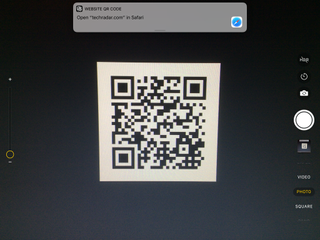
iPhone의 비밀 코드 스캐너
iPhone에도 비밀 코드 스캐너가 있습니다. 알고 계셨나요? 그 자체로는 앱이 아니지만(음, 앱 라이브러리에서 볼 수는 없지만) Spotlight를 사용하여 찾을 수 있습니다.
카메라 앱에서와 동일한 기능을 수행하지만 더 큰 뷰파인더를 제공합니다.
홈 화면에서 아래로 스와이프하여 iPhone 상단의 검색 표시줄을 열고 '코드 스캐너'를 입력하기만 하면 됩니다. 또는 '설정'으로 이동한 다음 '제어 센터'로 이동하여 ' 코드 스캐너'를 믹스에 추가합니다.
이제 화면 오른쪽 상단에서 아래로 스와이프하여 액세스할 수 있으며 원할 때마다 모든 것을 스캔한 것처럼 얻을 수 있습니다.
월렛 앱은 iPhone 및 iPad에서 QR 코드를 스캔할 수 있습니다.
iPhone 및 iPod의 Wallet 앱에는 QR 리더가 내장되어 있습니다. 스캐너에 액세스하려면 앱을 열고 "패스" 섹션 상단의 더하기 버튼을 클릭한 다음 코드 스캔을 탭하여 패스 추가를 누르십시오.
여기에서 쿠폰, 탑승권, 티켓 및 포인트 카드에 대한 QR 코드를 스캔할 수 있지만 Wallet에서 "패스"로 간주하는 특정 항목에 대해서만 가능합니다. 다른 QR 코드를 스캔하려고 하면 오류 메시지가 표시됩니다.
위의 두 가지 방법이 마음에 들지 않으면 App Store로 이동하여 다양한 무료 QR 코드 판독 응용 프로그램을 찾을 수도 있습니다.
